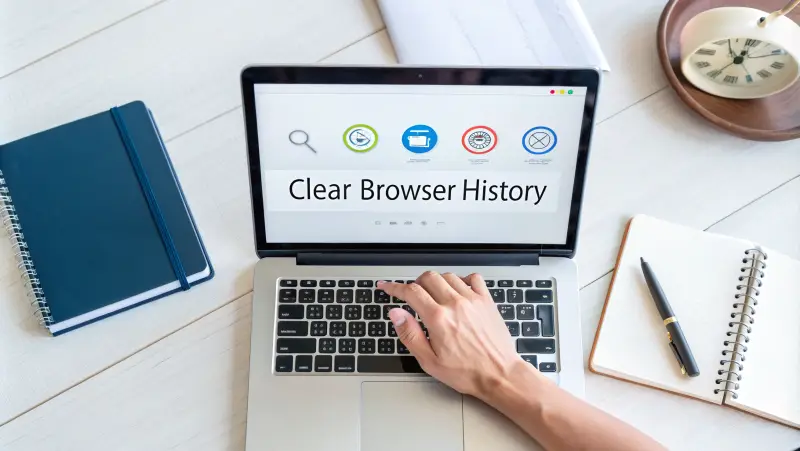Как настроить домашнюю страницу
Простыми словами
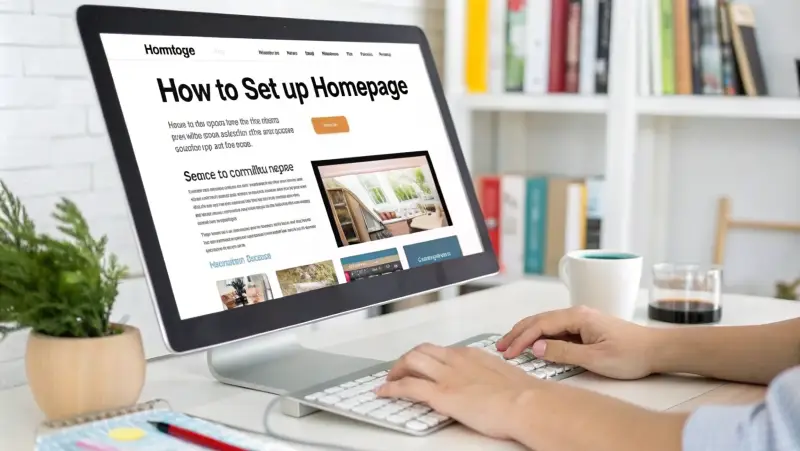
Домашняя страница — это первая страница, которая открывается при запуске браузера. Настроить её легко, и вы сможете выбрать любой сайт или страницу, которая будет встречать вас каждый раз, когда вы заходите в интернет. В этом руководстве разберём, как это сделать в популярных браузерах.
1. Что такое домашняя страница?
Домашняя страница — это "точка старта" для работы в интернете. Это может быть:
- Ваш любимый сайт (например, новостной портал).
- Поисковая система (Google или Яндекс).
- Пустая страница, если вам не нужны лишние элементы при открытии браузера.
2. Как выбрать домашнюю страницу?
Вы можете настроить домашнюю страницу в браузере по своему усмотрению:
- Для работы: Почта или корпоративный портал.
- Для новостей: yandex.ru, rbc.ru.
- Для развлечений: YouTube или Кинопоиск.
3. Пошаговая настройка домашней страницы
Google Chrome
- Откройте Chrome.
- Нажмите на три точки в правом верхнем углу → Настройки.
- Перейдите в раздел Внешний вид.
- Активируйте опцию Показывать кнопку "Главная страница".
- Укажите адрес сайта, который будет открываться (например, yandex.ru).
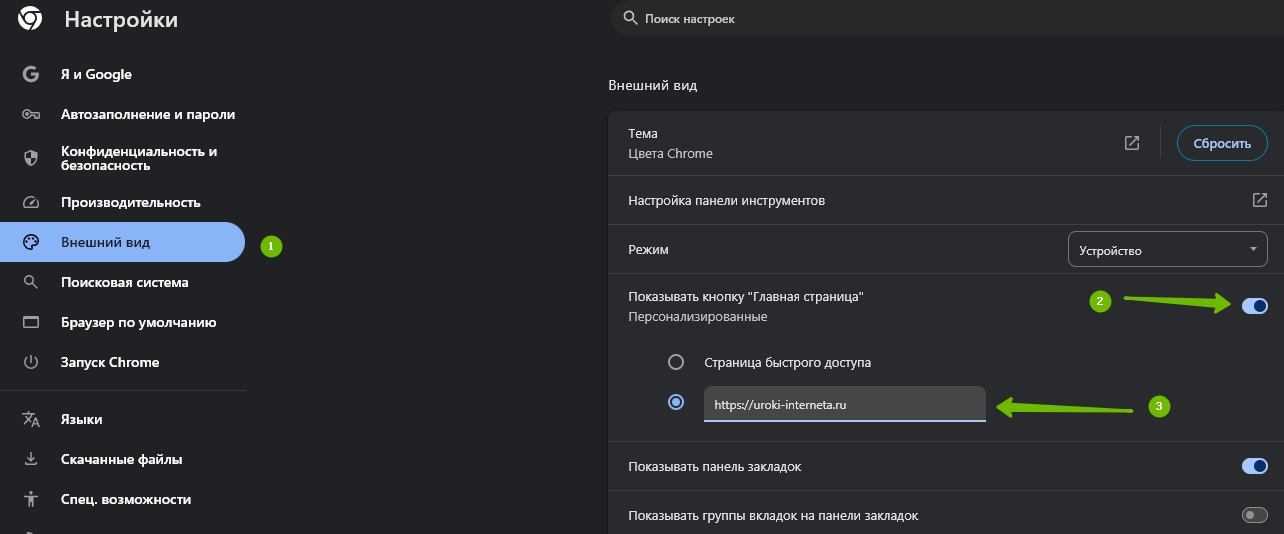
Яндекс.Браузер
- Откройте меню (три полоски в правом верхнем углу) → Настройки.
- В разделе При запуске браузера выберите Задать страницы.
- Укажите URL сайта, который хотите видеть первым.
- Нажмите Сохранить.
Microsoft Edge
- Откройте Edge.
- Нажмите на три точки → Настройки → Пуск, главная и новые вкладки.
- В разделе Главная страница выберите Задать собственную страницу и введите её адрес.
- Сохраните изменения.

Mozilla Firefox
- Перейдите в меню (три полоски в верхнем правом углу) → Настройки.
- В разделе Начало выберите Домашняя страница и новые окна.
- Укажите сайт или выберите из предложенных.
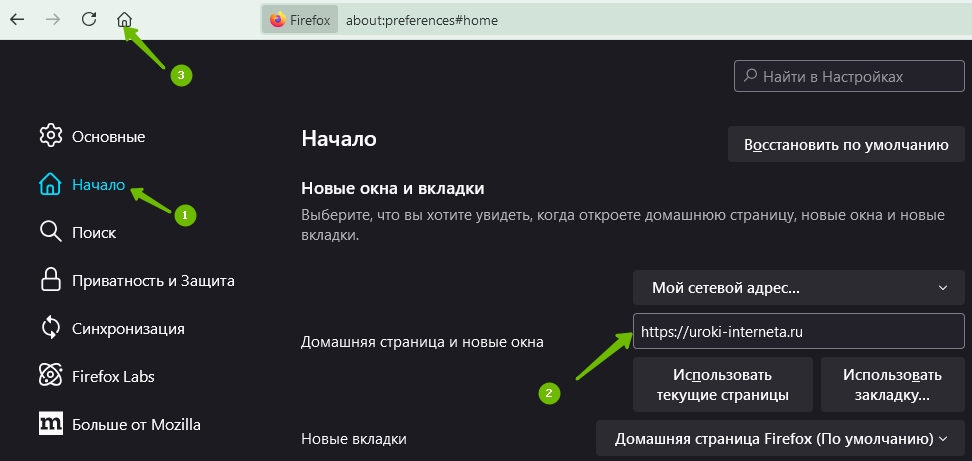
Safari (на Mac)
- Откройте Safari.
- Перейдите в меню Safari → Настройки → Общие.
- В поле Домашняя страница введите адрес нужного сайта.
- Нажмите Сохранить.
4. Практические примеры
- Вы хотите, чтобы при открытии браузера сразу отображались последние новости? Настройте yandex.ru как домашнюю страницу.
- Если вам нужно сразу переходить к работе, укажите адрес почтового сервиса, например, mail.ru.
- Для быстрого доступа к любимым фильмам установите домашнюю страницу на сайт kinopoisk.ru.
5. Зачем настраивать домашнюю страницу?
- Экономия времени. Нет необходимости каждый раз вручную вводить адрес сайта.
- Личный комфорт. Персонализированный браузер приятнее использовать.
- Удобство работы. Сразу попадаете на нужный сайт.
Вопросы и ответы
Вопрос 1: Можно ли настроить несколько домашних страниц?
Ответ: Да, в Яндекс.Браузере и Google Chrome можно указать несколько страниц, которые откроются при запуске.
Вопрос 2: Что делать, если браузер не сохраняет настройки?
Ответ: Проверьте, нет ли конфликтующих расширений или вирусов. Попробуйте переустановить браузер.
Вопрос 3: Как вернуть стандартную домашнюю страницу?
Ответ: Зайдите в настройки и выберите вариант восстановления по умолчанию.
"Тот, кто не двигается вперёд, остаётся позади." — Генри Форд
С этой статьей читают:
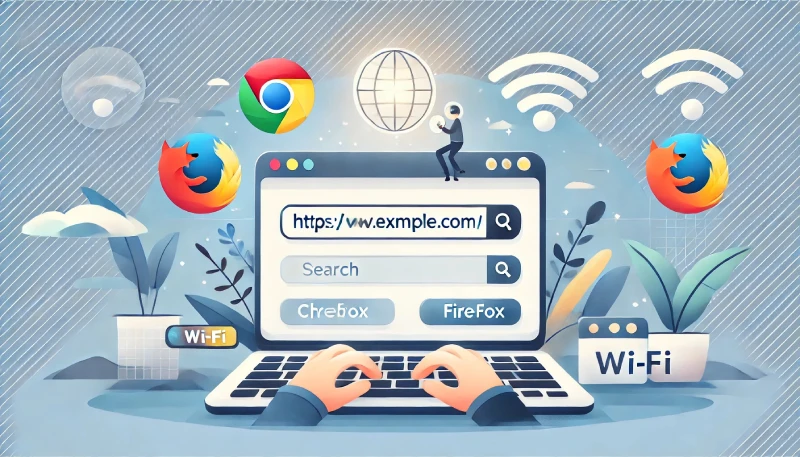
Как открыть сайт в браузере
Пошаговая инструкция